Você sabia que pode solicitar o reembolso do Windows que vem instalado em um notebook que você comprar, caso não deseje utlizá-lo? O Windows é um produto individual (já que pode ser comprado separadamente), e quando ele veio instalado no notebook que você comprou, é considerado venda casada, que é quando você é obrigado a levar um produto ao comprar o que lhe interessa (imagine que toda vez que você fosse na padaria comprar pão, fosse obrigado a levar junto um chocolate "de graça").
Muitos fornecedores dizem que é brinde, mas não é. Você está pagando por isso. Aqui vou fazer um breve relato de como consegui o reembolso, de uma forma um pouco diferente do que li em outros relatos na internet.
Eu uso exclusivamente Linux em casa há uns 6 anos. Meu penúltimo notebook veio com Windows instalado, e eu sequer iniciei ele a primeira vez. Na época sabia que poderia solicitar a devolução, mas acabei deixando pra lá.
No fim do ano passado comprei um notebook novo (Um Dell, no Submarino. O Submarino é da empresa B2W, que também é dona do Shoptime e das Americanas.com) no Black Friday. Não tinha a opção de comprar sem Windows, e no site da Dell, que dá essa opção, era mais caro. Resolvi comprar e tentar o reembolso depois.
O notebook chegou e segui a orientação que vi em vários relatos: não ative o Windows (ou seja, começar a usar pela primeira vez). Você até pode ligar ele, mas quando chegar na hora de clicar no botão para aceitar os termos, você não deve clicar. Se fizer isso, o produto é ativado e a devolução fica impossibilitada.

Você NÃO DEVE clicar no botão ACEITO!
Também foram feitas sugestões de fotografar quando você tiver desembalando o produto, bem como as etiquetas de entrega que estiverem na caixa, e fotografar também as telas dos termos do Windows (como essa acima). Eu fiz isso, mas não foi necessário. Em todo caso, não custa nada fazer, para o caso de solicitarem as imagens.
Depois é hora de ligar para o lojista e solicitar a devolução. Se negarem, informe que você está amparado pelo código de defesa do consumidor, que proíbe venda casada. Provavelmente vão dizer que é brinde, mas insista. Se não tiver êxito, diga que vai entrar no Procon. Lembre de anotar o protocolo da ligação, além da data, hora e nome do atendente. Se a loja não fornecer protocolo, envie a solicitação por e-mail para que fique registrado (e guarde o e-mail, claro!).
Recomendo que ligue também para a Microsoft e o fabricante (no caso, a Dell). Eu não fiz isso, mas se tivesse feito, talvez tivesse encurtado a história (no final você vai saber o motivo).
No meu caso, teve um facilitador. O submarino enviou, na nota fiscal, discriminado o valor do softwares. Então já ficou claro que se tratava de venda casada.

Nota fiscal discriminando o valor da licença do Windows
Não obtive êxito junto à loja. Mas é importantíssimo que você reclame com a loja antes de seguir adiante. E isso deve ser feito o quanto antes. De preferência, dentro de 7 dias. Depos de reclamar à loja e não conseguir resolver, você te duas opções:
- Registrar uma reclamação contra a loja e a Microsoft (não esqueça da Microsoft!) no Procon.
- Ir ao juduciário (juizado especial). Se não souber onde fica, ligue para o Tribunal de Justiça do seu estado (normalmente no rodapé do site tem o telefone).
As duas opções são gratuitas e não é necessário advogado. Sugiro ir ao Procon primeiro, pois tende a ser mais simples pra resolver. Se não resolver, e você for ao judiciário, o juiz provavelmente irá ver com bons olhos o fato e você ter tentado todas as opções antes de judicializar.
Fui ao Procon, e o acordo que me foi oferecido pela B2W (Submarino) foi a devolução do notebook, e obviamente eu não aceitei, já que comprei numa promoção e não conseguiria comprar novamente pelo mesmo preço. A Microsoft não compareceu.
Decidi ir ao juizado especial, porém demorei algumas semanas pra fazer isso. Mas antes que eu desse entrada, meu telefone tocou:
– Alô, Tiago? Aqui é Fulana, advogada da Microsoft do Brasil. Estou ligando para oferecer uma acordo para que seja retirada a queixa no Procon.
– Certo… qual o acordo?
– R$350 (trezentos e cinquenta reais). Você aceita?
– Precisa de quê?
– Só do nome do seu banco, agência e conta corrente. O dinheiro cai em 15 dias.
– Tá bom… aceito
Dois dias depois cai o dinheiro na minha conta.
Se quiser saber mais sobre o Windows, procure por "Reembolso Windows" no Google. Tem vários e vários relatos explicando como fazer 😉

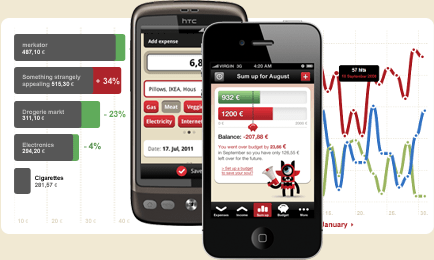


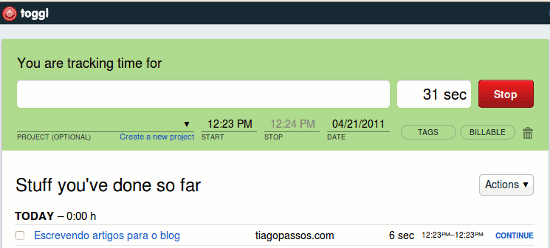
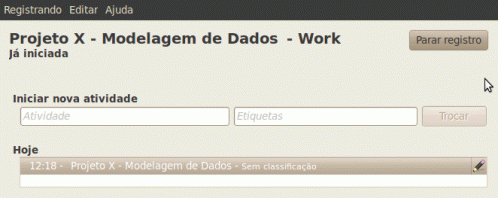

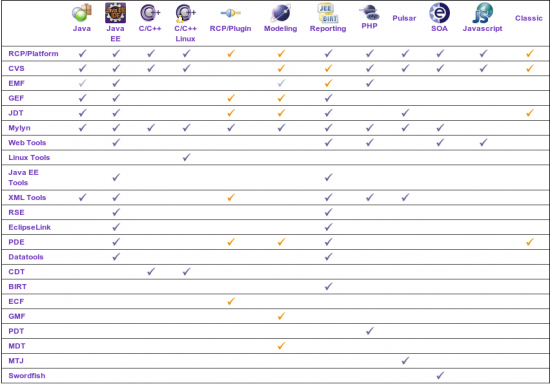






Últimos comentários